在家或办公室,我们经常依赖于无线网络来连接互联网。然而,当我们的网关WiFi无法使用时,无疑会给我们带来诸多不便。在这篇深度指导文章中,我们将详细探讨...
2025-04-13 8 wifi
在如今的数字化时代,无论是笔记本电脑还是台式机,无线网络(wifi)的连接都是基本需求之一。对于某些用户而言,还可能存在需要将传统的座机电脑(比如早期的台式机)连接至家庭或办公室的wifi网络以实现上网需求的情况。本文将详细指导您通过简单的步骤,将座机电脑连接至wifi网络,让您的传统电脑也能畅享高速上网体验。
您需要确认座机电脑是否具备无线网络连接的能力。通常,多数现代台式机都配备有无线网卡,但有些老式的机器可能没有。检查方法有以下几种:
在电脑后部观察是否有类似小天线的装置,这是外置无线网卡的明显特征。
在“设备管理器”中查看网络适配器选项,看是否有无线网卡的标识。
如果找不到无线网卡,您可能需要购买一个USB无线网卡插件,安装后即可支持wifi连接。
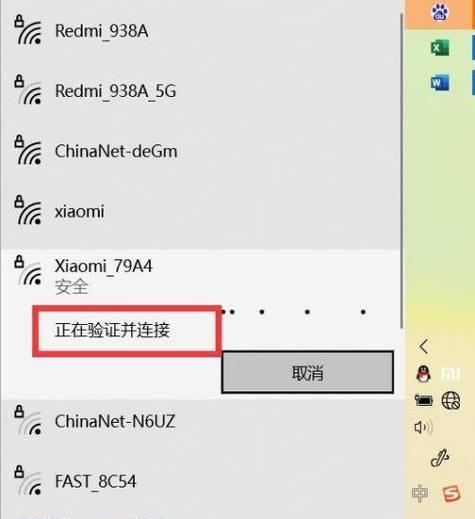
若您的电脑具备无线网卡,接下来需要确保它正常工作。驱动安装和配置的步骤如下:
1.插入无线网卡(如果需要),电脑会自动识别新硬件,按提示安装驱动。
2.若电脑没有自动安装驱动,您可能需要从网卡制造商的官网下载并安装相应的驱动程序。通常,您需要知道网卡的具体型号才能下载正确的驱动。
3.安装完毕后,重新启动计算机以确保驱动程序生效。

一旦无线网卡和驱动安装无误,接下来是连接wifi网络的步骤:
1.在桌面上找到网络图标,右击选择“打开网络和共享中心”。
2.在弹出的窗口中选择“设置新的连接或网络”。
3.选择“手动连接无线网络”,然后点击“下一步”。
4.在“网络名”框内选择你想要连接的wifi网络名称,通常显示为SSID。
5.接着在安全性类型中选择对应您的无线网络加密类型。常见的有WEP、WPA、WPA2等。
6.输入安全密钥(即wifi密码),然后点击“下一步”。
7.完成设置后,您应能看到已连接的无线网络标识。
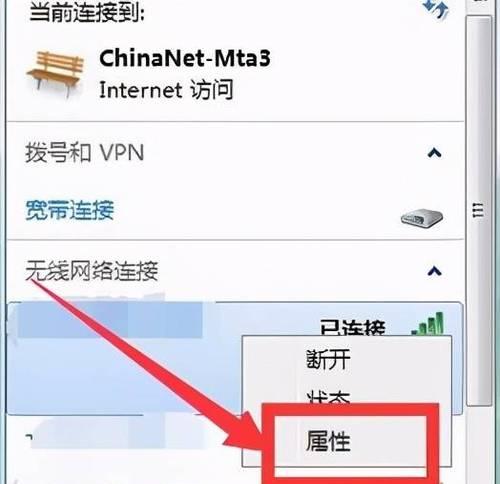
在连接无线网络时,您可能会遇到一些常见问题,比如:
无线网络错误代码:请根据错误代码搜索具体解决方案或联系网络服务提供商。
无法找到网络:请确认已开启wifi功能,并且距离信号源不远。
连接失败:可能是密码输入错误,或加密类型不匹配,请仔细检查密码和加密方式是否正确。
连接成功后,建议进行网络测试以确保连通性:
1.尝试用浏览器访问常用的网站,比如
2.使用命令提示符运行ping命令,看是否能成功收到响应,例如`pingwww.baidu.com`。
3.进行一些在线视频播放测试,看看是否有延迟或者缓冲。
连接到wifi后,维护网络的稳定性和安全性也是非常重要的:
定期更新网卡驱动,这能确保无线网卡正常工作并拥有最新的安全补丁。
将无线密码设置复杂一些,防止他人未经许可连接您的网络。
使用网络防火墙和杀毒软件维护网络安全。
如果您在使用过程中需要更换电脑或重装系统,记得到网络设置中备份当前的无线网络配置:
在“网络和共享中心”中选择“管理无线网络”,此处可以看到之前配置的网络列表。
右击已连接的网络,选择“属性”,在弹出的属性窗口中点击“复制”,保存到一个安全的地方,这样在需要的时候可以快速恢复。
通过上述步骤,您就可以顺利地将座机电脑连接至wifi,并确保其稳定运行。随着网络技术的不断发展,掌握这些基本技能对于每个互联网用户而言都至关重要。现在,您已经可以享受无线网络带来的便利,无论是浏览网页、在线视频还是远程办公,都不再是问题。综合以上所述,连接wifi不仅使网络生活变得更加便捷,也提高了我们的工作效率和生活质量。
标签: wifi
版权声明:本文内容由互联网用户自发贡献,该文观点仅代表作者本人。本站仅提供信息存储空间服务,不拥有所有权,不承担相关法律责任。如发现本站有涉嫌抄袭侵权/违法违规的内容, 请发送邮件至 3561739510@qq.com 举报,一经查实,本站将立刻删除。
相关文章
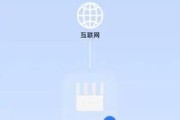
在家或办公室,我们经常依赖于无线网络来连接互联网。然而,当我们的网关WiFi无法使用时,无疑会给我们带来诸多不便。在这篇深度指导文章中,我们将详细探讨...
2025-04-13 8 wifi

随着科技的发展,无线网络已成为了我们生活中不可或缺的一部分。作为旅途中必不可少的要素,酒店wifi的连接方法自然也成为了广大旅客关注的焦点。本文将向您...
2025-04-12 9 wifi
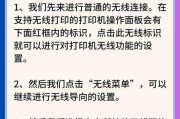
在现代数字时代,无论是在家中还是在公共场所,连接到WiFi对于保持互联网连接至关重要。随着技术的普及,大多数个人电脑都配备了用于连接无线网络的内置无线...
2025-04-11 11 wifi

在日益数字化的工作环境中,无线打印机逐渐成为了家庭和办公室的必备设备。通过WiFi连接打印机,不仅可以节省布线带来的麻烦,还能实现多台设备共享,并方便...
2025-04-11 12 wifi
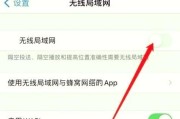
网络连接是现代笔记本电脑使用的必备功能之一,而戴尔笔记本以其卓越的设计和性能深受用户喜爱。无论是家庭、学校还是办公室,无线网络(WiFi)都提供了便捷...
2025-04-11 9 wifi

随着无线网络的普及,无论是家庭还是公共场所,使用WiFi已经成为了我们上网的常态。但有时候我们在使用新电脑或更换环境时,可能会遇到连接WiFi不畅的困...
2025-04-09 14 wifi